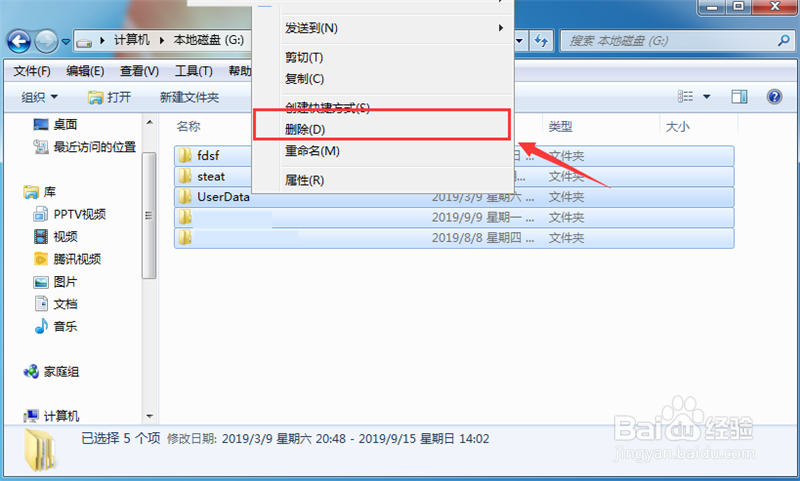steam磁盘写入错误解决方法
1、首先在电脑桌面双击【steam】图标,将其打开,如图所示。
2、然后在里面输入账户名称、密码,点击的【登录】按钮,如图所示。
3、然后在steam界面,点击上面的【steam】选项,如图所示。
4、然后在弹出来的选项,点击【设置】选项,如图所示。
5、然后在弹出来的设置界面,左侧点击【下载】选项,在里面点击【steam库文件夹】,如图所示。
6、然后可以看到steam下载文件保存的地方,如图所示。
7、然后我们找到steam文件保存的文件夹,将不需要的文件都删除掉,保留足够大的空间,steam磁盘写入错误的问题就解决了,如图所示。
声明:本网站引用、摘录或转载内容仅供网站访问者交流或参考,不代表本站立场,如存在版权或非法内容,请联系站长删除,联系邮箱:site.kefu@qq.com。